
無線キーボードに無線とBluetoothの二つがある理由
キーボードを久しぶりに新しくしました。
これまでは基本的にバッファローの有線キーボードを利用していました。最も廉価なキーボードは980円ぐらいで購入できるので、汚れても使い捨て感覚で買い換えれば良かったからです。そして同じメーカーにすることで使用感も変わることなく利用することができます。
しかし、最近は頻繁にPCに部品を増設したり、SSDを追加したりするようになり、有線キーボードですといちいちUSBケーブルをPCに指すのが面倒になってきました。というのも、パソコンデスク上にPCをおいているので、デスクの裏側からケーブルを通す必要があり、いちいちキーボードのUSBケーブルを接続したり取り外ししたりするのが面倒だったからです。
というわけで、だったらワイヤレスキーボードにすればいいじゃない?ということでワイヤレスキーボードにしてしまいました。
しかしゲーマーとしてはワイヤレスキーボードは鬼門です。0.1秒を争うゲームで入力遅延は致命傷になりかねません。また、移動をしながら武器を選択し、さらに射撃をし続けるといったような操作をするため、キーボードのキーの同時認識数は重要な問題です。廉価なキーボードですと、キーボードのキーを4つほど押すと、それ以上は認識されない機種もあります。可能であれば、すべてのキーを押しても、それぞれ認識できるのが理想です。
この機能を満たすためには「有線」であること、そしてゲーミング用のキーボードであることが理想です。ゲーミング用のキーボードは同時押下数も多いですし、有線で遅延がなく、キー設定のプログラムが変更可能なので自分の好きなように設定を変更することができます。
しかし、最近はPCでゲームをすることがめっきり少なくなってしまい、もう便利なワイヤレスキーボードでいいかな?と思い新しくすることにしました。
2種類あるワイヤレス方式
現状では、無線式のキーボードには、キーボードメーカー各社それぞれの独自の仕様の無線キーボードと、Bluetoothキーボードの二つがあります。もちろん無線キーボードもBluetoothキーボードも実際はそれぞれ無線を利用しているので、どちらも無線キーボードと言っても間違いではありません。
しかも、Bluetoothは今では一般的な規格となっています。スマホにはBluetoothは当然採用されていますし、ノートパソコンにもBluetoothが搭載されています。デスクトップPCでもマザーボードにBluetoothが搭載されているものがあり、Bluetooth対応のワイヤレスキーボードを購入すれば、どのデバイスでも利用ができるはずです。
Bluetoothに統一してしまえば便利だと思うのですが、なぜBluetoothではなく各メーカオリジナルの仕様の無線キーボードもBluetoothキーボードとあわせて併売されているのでしょうか?
その理由にはいくつかあるのですが、決定的な理由はPCのBIOS画面に入ることができるといのが大きいと思います。BIOS(UEFI)とは、PCの基本的な設定ができる仕組みのことで、PCの起動時に例えばDELキーとか、F2キーを押しながらPCを起動することで、設定画面に入ることができます。BIOSではハードウェアレベルの設定ができ、一般的にはWindowsなどから設定を変更することができません。なので必要な人には重要な設定画面です。
実は、このBIOS画面に入ることがBluetoothキーボードでは一般的にはできません(特殊な仕様のものでは可能です)。しかし無線キーボードではBIOS画面に入ることが可能です。
なぜかというと、無線キーボードは無線キーボードに同梱されているUSBレシーバーと対になっていて、Windowsとは関係なくキーボードとUSBレシーバーが(無線で)接続されているからです。そのためUSBレシーバーに通電されれば、その時点でキーボードとUSBレシーバーが通信できる状況になります。なのでBIOS画面に入ることが可能です。
一方、Bluetoothキーボードの場合、Bluetoothの受信側と通信するかどうか許容するのはOSです。OSが立ち上がっていないとその許可を出すことができません。そのため、OSが立ち上がる前は、キーボードとBluetoothの受信側の接続を確立することができないので、BIOS画面に入ることができないのです。
というわけで、自分の使い方としてはBluetoothのワイヤレスキーボードは選択の余地がないわけですが、BIOS画面に入って操作をすることなんてないという人には無関係です。むしろスマホやノートPCでも使えることができますので、Bluetooth対応のワイヤレスキーボードを選択するメリットは十分にあると思いますね。
結果的にはどのような使い方をするかということになりますが、個人的にはBIOS画面に入ることができないことはあり得ないので、仕方なくBluetoothではない無線キーボードを選択しました。
Twitterいいねとリツイートのお願い
記事をよんで面白いと思ったら、Twitterでのいいねボタン、リツイートをしていただけると嬉しいです。
よろしくお願いいたします。





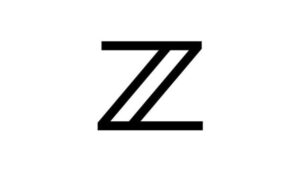

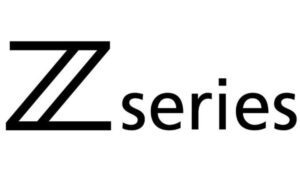
コメント
コメント一覧 (2件)
Windows95 の頃からデスクトップパソコンは自分でアッセンブルしているので
BIOSに入れないキーボードは対象外ですね~
仕事場でのパソコンは一時期ワイヤレスを使っていましたが仕事中に突然電池が切れて
慌てるので使用は止めてしまいました。
自宅は常に有線です。
ミネベア製のキーボードが使い心地が良くて変えられません。
秋葉原でミネベア製OEMのキーボードが格安で入手出来るので長い間使っていました。
最近は入手出来るのか分かりませんが。
ちなみに今使っているキーボードは日立ブランドですがミネベア製です。
私はBIOS設定用に別途有線USBキーボード用意してます。
ファームウェアの更新時ぐらいしか使わないですし
WIFIはうちの環境だと2.4Ghz帯は混みすぎてて瞬断が多く
使い物になりませんでした。